WPS PPT電腦版適當(dāng)調(diào)整表格行高和列寬大小的方法教程
時間:2023-10-08 11:18:27作者:極光下載站人氣:636
wps演示文稿是一款非常好用的軟件,很多小伙伴都在使用。如果我們在電腦版WPS演示文稿中插入表格后,希望適當(dāng)調(diào)整表格的行高和列寬,小伙伴們知道具體該如何進行操作嗎,其實操作方法是非常簡單的,只需要進行幾個非常簡單的操作步驟就可以了,小伙伴們可以打開自己的軟件后跟著下面的圖文步驟一起動手操作起來,看看最終的效果。如果小伙伴們還沒有該軟件,可以在文末處進行下載和安裝,方便后續(xù)需要的時候可以快速打開使用。接下來,小編就來和小伙伴們分享具體的操作步驟了,有需要或者是有興趣了解的小伙伴們快來和小編一起往下看看吧!
操作步驟
第一步:雙擊打開電腦上的WPS演示文稿進入編輯界面;

第二步:在“插入”選項卡中點擊“表格”按鈕后,可以自由拖動數(shù)據(jù)鼠標(biāo)左鍵選擇想要的行數(shù)和列數(shù)創(chuàng)建空白表格,也可以在下方點擊使用已有表格模板;
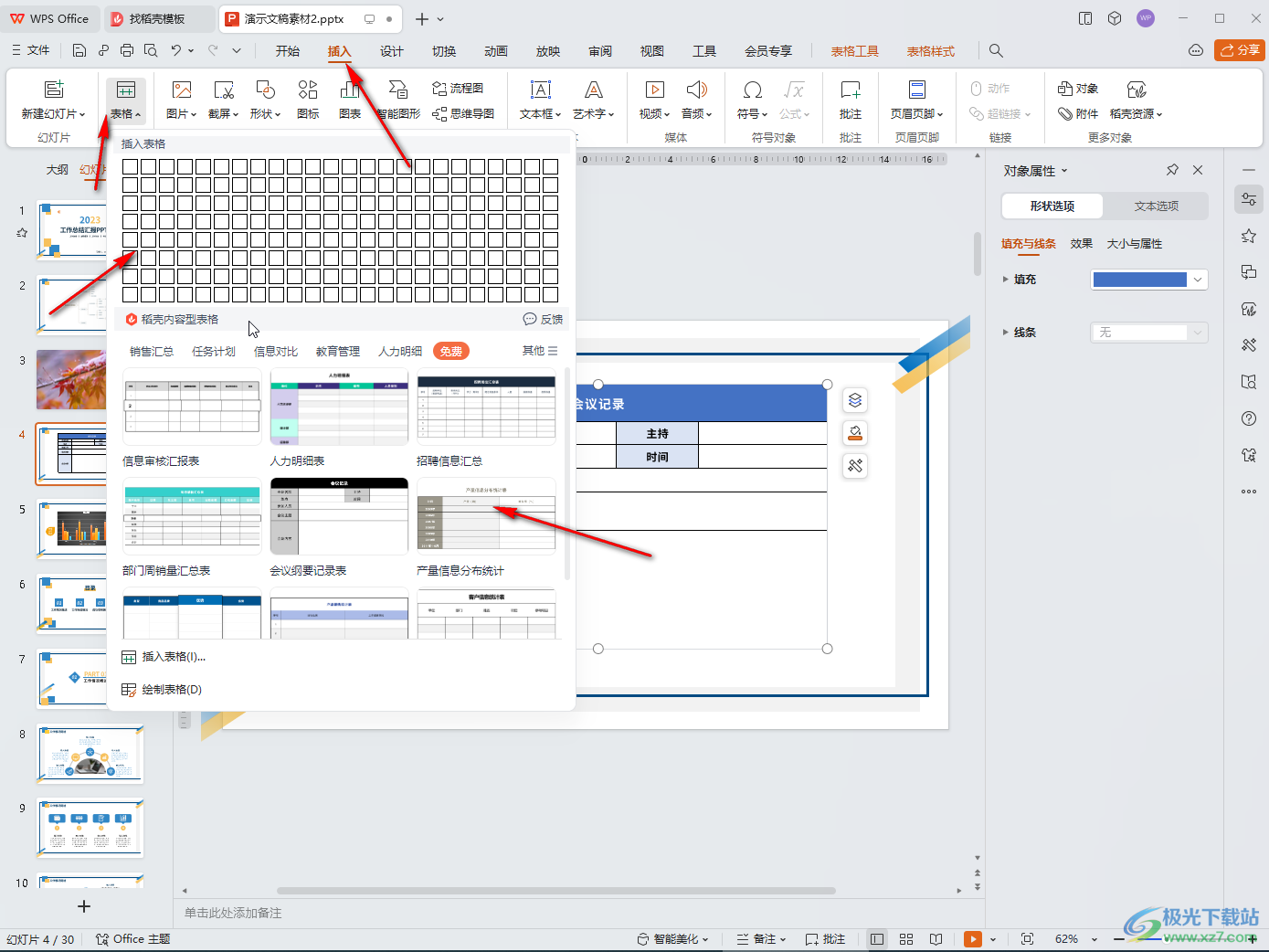
第三步:插入后如果需要調(diào)整行高,可以將鼠標(biāo)懸停到表格橫線上,變成如圖所的雙向箭頭時上下拖動就可以調(diào)整行高效果了;
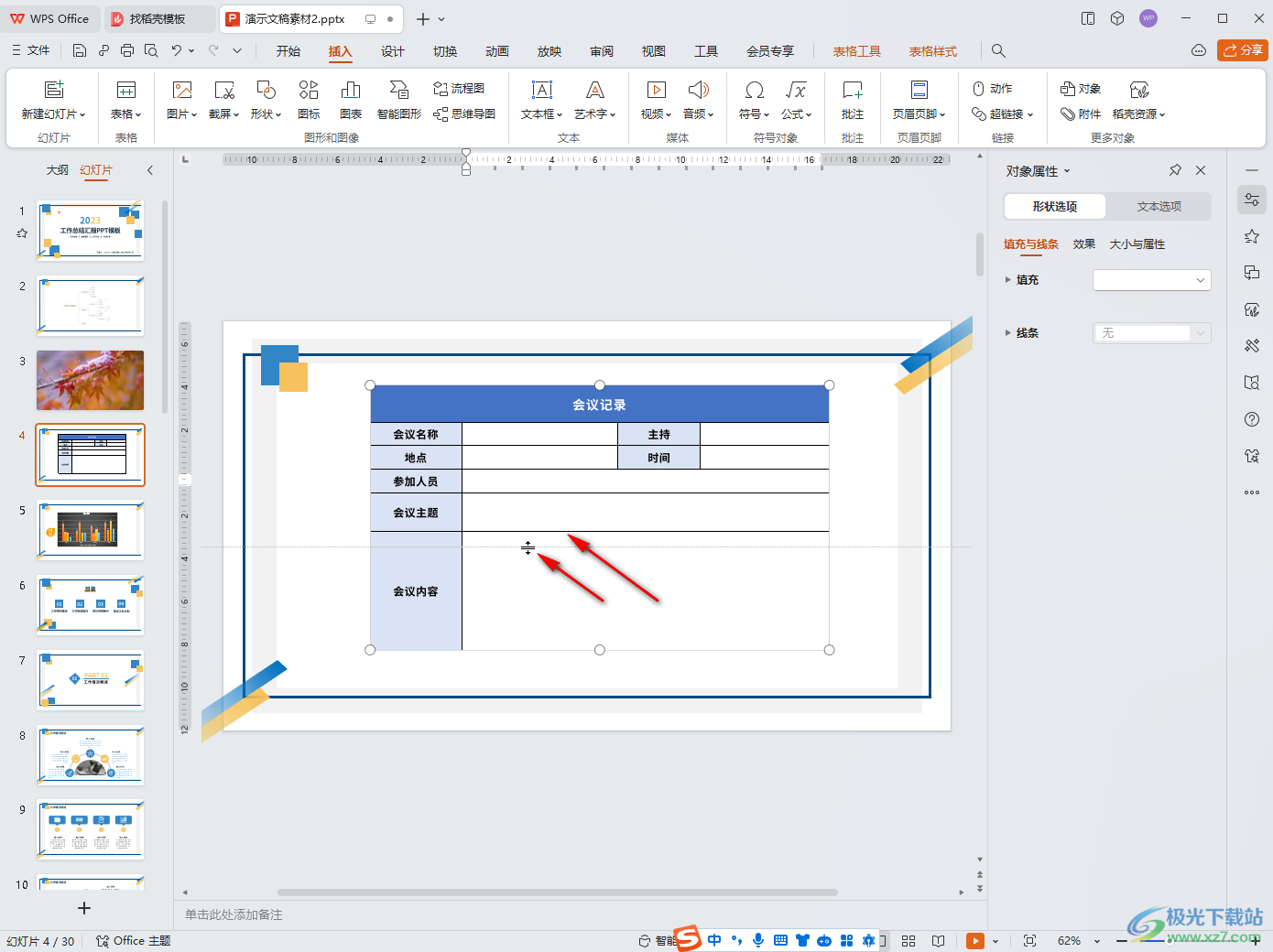
第四步:如果需要調(diào)整列寬,將鼠標(biāo)懸停到表格豎線上,變成如圖所示的雙向箭頭時左右拖動就可以調(diào)整列寬了,也可以選中表格后,在上方輸入之制定列寬和行高的參數(shù)進行設(shè)置;
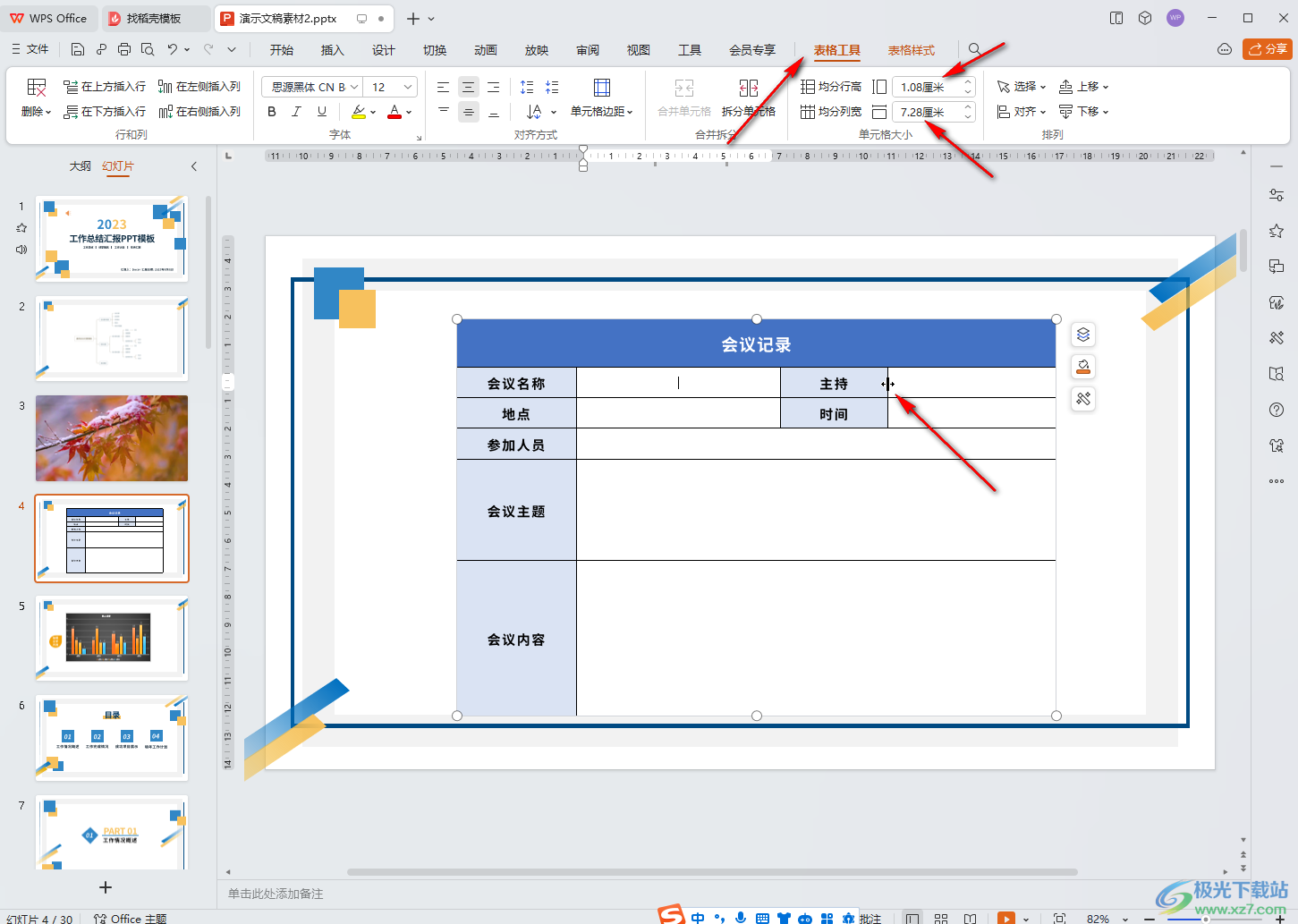
第五步:還可以選中表格后點擊“均分行高”“均分列寬”實現(xiàn)所有行等高,所有列等寬的效果。
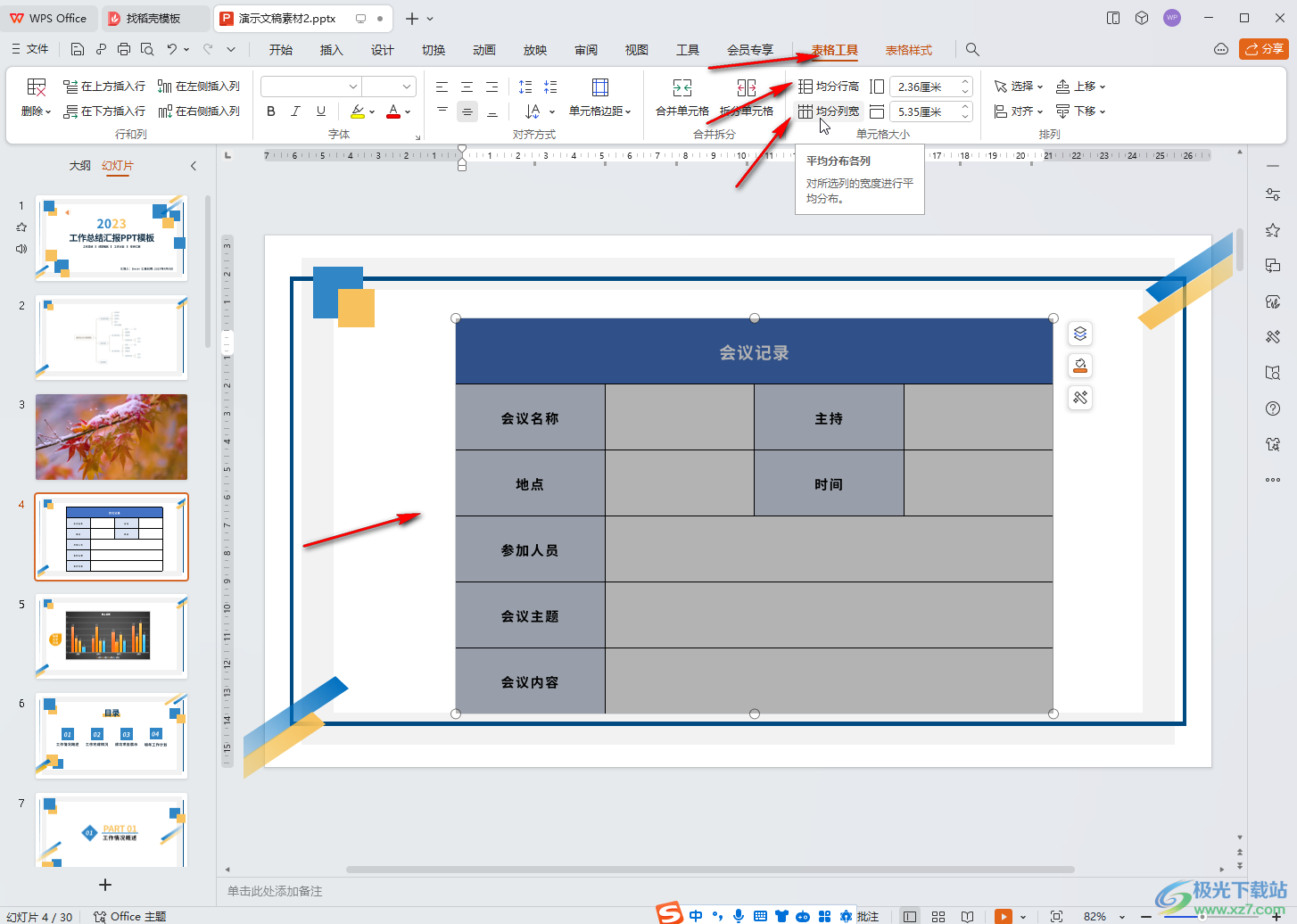
以上就是電腦版WPS演示文稿中插入表格后調(diào)整行高和列寬的方法教程的全部內(nèi)容了。上面的步驟操作起來都是非常簡單的,小伙伴們可以打開自己的軟件后一起動手操作起來。

大小:240.07 MB版本:v12.1.0.18608環(huán)境:WinAll, WinXP, Win7, Win10
- 進入下載
相關(guān)推薦
相關(guān)下載
熱門閱覽
- 1百度網(wǎng)盤分享密碼暴力破解方法,怎么破解百度網(wǎng)盤加密鏈接
- 2keyshot6破解安裝步驟-keyshot6破解安裝教程
- 3apktool手機版使用教程-apktool使用方法
- 4mac版steam怎么設(shè)置中文 steam mac版設(shè)置中文教程
- 5抖音推薦怎么設(shè)置頁面?抖音推薦界面重新設(shè)置教程
- 6電腦怎么開啟VT 如何開啟VT的詳細教程!
- 7掌上英雄聯(lián)盟怎么注銷賬號?掌上英雄聯(lián)盟怎么退出登錄
- 8rar文件怎么打開?如何打開rar格式文件
- 9掌上wegame怎么查別人戰(zhàn)績?掌上wegame怎么看別人英雄聯(lián)盟戰(zhàn)績
- 10qq郵箱格式怎么寫?qq郵箱格式是什么樣的以及注冊英文郵箱的方法
- 11怎么安裝會聲會影x7?會聲會影x7安裝教程
- 12Word文檔中輕松實現(xiàn)兩行對齊?word文檔兩行文字怎么對齊?
網(wǎng)友評論